Hướng dẫn thay đổi màu sắc thư mục - Folder một cách sáng tạo
Nội dung bài viết
Trên máy tính, việc quản lý nhiều thư mục trở nên dễ dàng hơn khi bạn sử dụng phần mềm Folder Highlight. Công cụ này cho phép bạn thay đổi màu sắc của thư mục, giúp phân biệt và tìm kiếm chúng một cách nhanh chóng và hiệu quả.
Thay vì sử dụng màu vàng mặc định nhàm chán của Windows, bạn có thể biến các thư mục trở nên sinh động và cá tính hơn. Folder Highlight không chỉ giúp bạn đánh dấu các thư mục quan trọng bằng màu sắc tương đồng mà còn mang đến phong cách riêng cho máy tính của bạn, phù hợp với sở thích cá nhân.
Folder Highlight có dung lượng nhỏ gọn, dễ dàng cài đặt và sử dụng. Để bắt đầu, bạn có thể tải phần mềm tại đường dẫn sau: http://folderhighlight.download.hdttp.com/?download.
Hướng dẫn chi tiết cài đặt phần mềm Folder Highlight
1. Sau khi tải về, bạn mở file cài đặt và bắt đầu bằng cách nhấn vào nút Next.
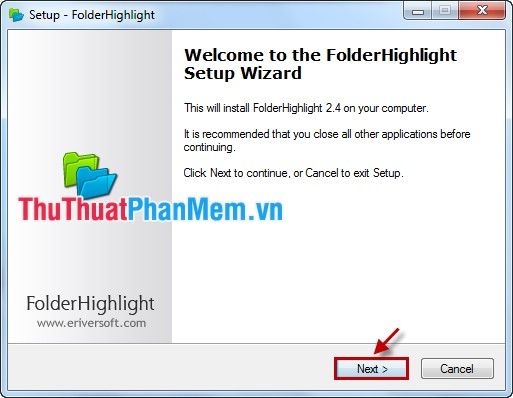
2. Tích chọn I accept the agreement để đồng ý với điều khoản, sau đó nhấn Next để tiếp tục.
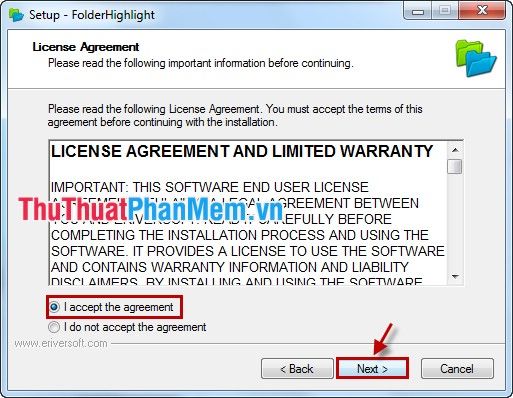
3. Tiếp tục quá trình cài đặt bằng cách nhấn Next.
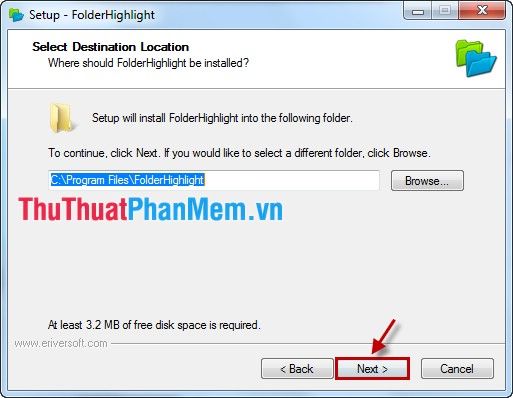
4. Nhấn vào nút Install để bắt đầu quá trình cài đặt phần mềm.
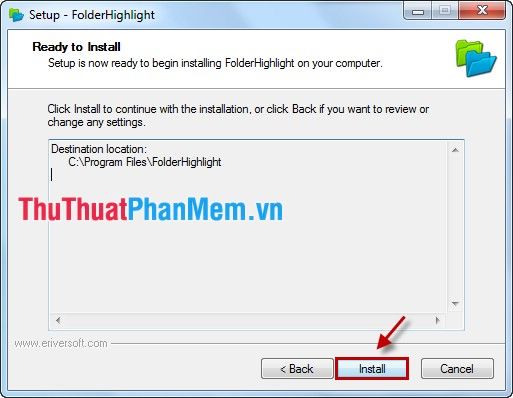
5. Chờ đợi trong giây lát để chương trình hoàn tất cài đặt, sau đó nhấn Finish để kết thúc.
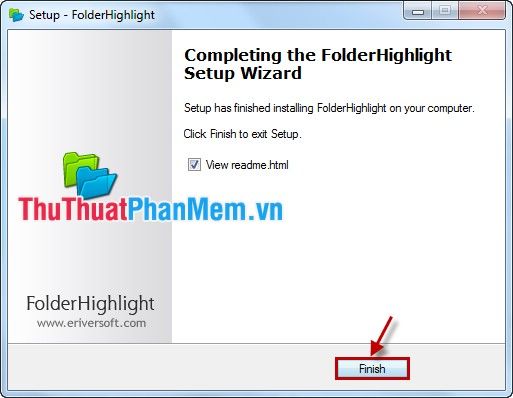
Hướng dẫn sử dụng Folder Highlight một cách hiệu quả
Sau khi cài đặt thành công, Folder Highlight sẽ được tích hợp vào menu chuột phải. Để đổi màu thư mục, bạn chỉ cần nhấp chuột phải vào thư mục mong muốn, chọn Folder Highlight và lựa chọn màu sắc phù hợp với sở thích của mình.
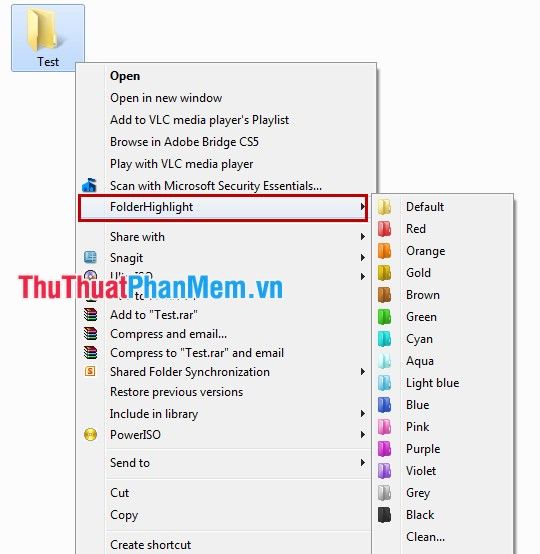
Ngay lập tức, thư mục của bạn sẽ được khoác lên màu sắc mà bạn đã chọn, tạo nên sự khác biệt và dễ nhận biết.
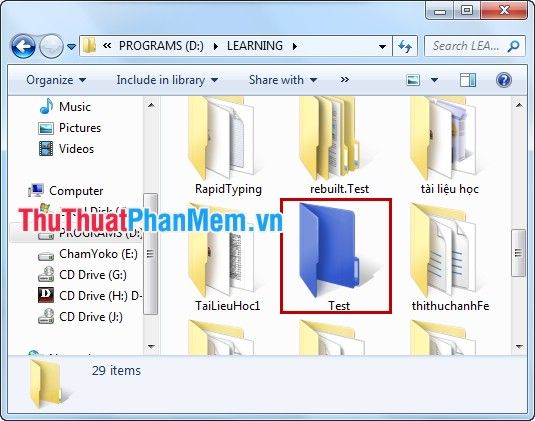
Nếu muốn trả thư mục về màu mặc định của Windows, bạn chỉ cần nhấp chuột phải vào thư mục, chọn Folder Highlight và chọn Default hoặc Clean.
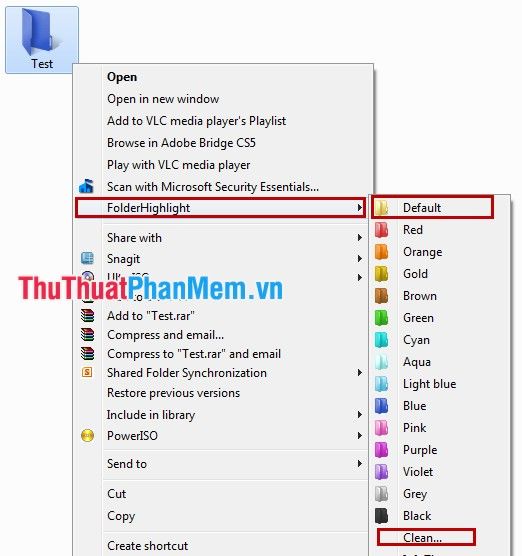
Với những thao tác đơn giản và nhanh chóng, bạn có thể dễ dàng thay đổi màu sắc thư mục theo ý thích. Folder Highlight không chỉ giúp bạn quản lý thư mục hiệu quả hơn mà còn mang đến sự cá nhân hóa cho không gian làm việc của bạn.
Có thể bạn quan tâm

Top 10 sản phẩm bổ sung dưỡng chất cho mắt tốt nhất trên thị trường

Top 3 địa chỉ thi công tủ bếp inox uy tín nhất tại tỉnh Thừa Thiên Huế

Top 8 Chành Xe Giá Rẻ, Uy Tín Tuyến Sài Gòn – Ninh Thuận

Top 6 Trung tâm dạy múa hàng đầu tại TPHCM

Top 7 Địa chỉ thưởng thức món ăn Hải Phòng ngon tuyệt tại TP. HCM


